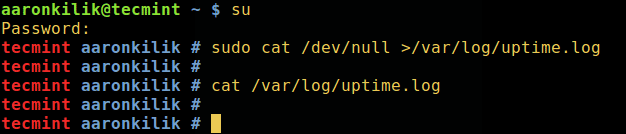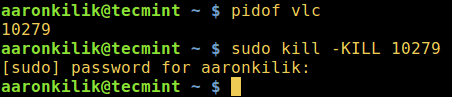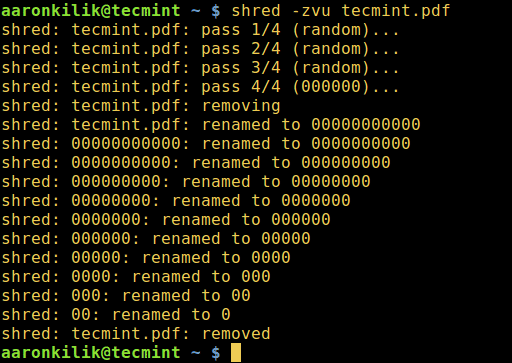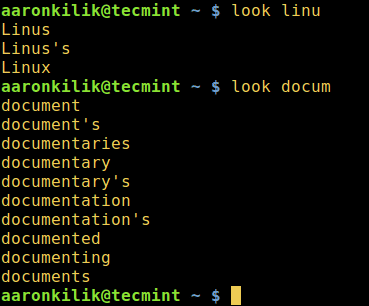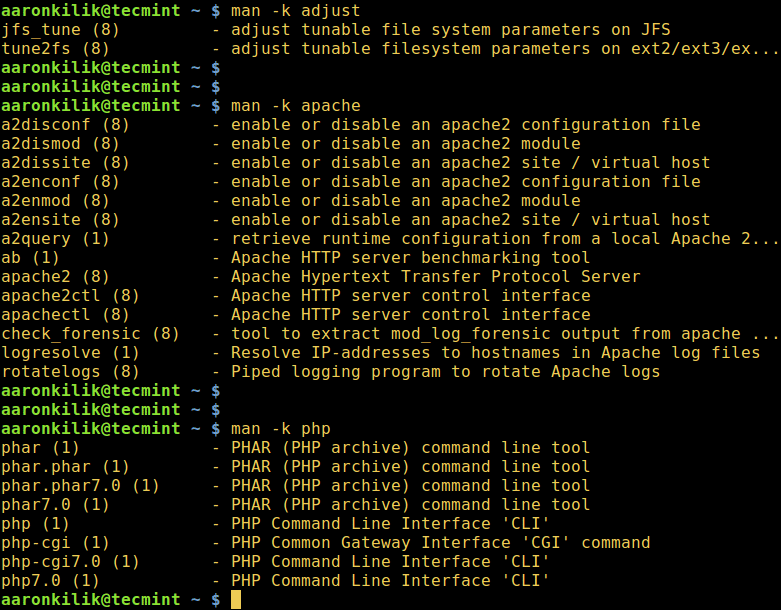Вы ведь знаете, что той ОС очень удобно управлять при помощи командной строки? Нам страстно нравится работать с командами, поскольку они предлагают больший контроль над системой Linux, чем приложения графического интерфейса пользователя. Поэтому мы всегда стараемся найти интересные способы и идеи, чтобы сделать Linux максимально простым и интересным в работе.
В этой статье мы рассмотрим ряд полезных команд и подсказок, которые могут значительно повысить ваши навыки использования Linux.
1. Блокировка или скрытие файла/каталога в Linux
Самый простой способ заблокировать файл или каталог — это использовать права доступа к файлу Linux. В случае, если вы являетесь владельцем файла или каталога, вы можете заблокировать (удалить права на чтение, запись и выполнение) другим пользователям и группам доступ к нему следующим образом:
Чтобы скрыть файл / каталог от других пользователей системы, переименуйте его с помощью (.) в начале файла или каталога:
2. Смена разрешения rwx на восьмеричный формат в Linux
По умолчанию при запуске команды ls отображаются разрешения файлов в формате rwx, но для понимания эквивалентности этого формата и восьмеричного формата вы можете узнать, как поменять разрешение rwx на восьмеричный формат в Linux.
3. Как использовать «su» когда «sudo» не отвечает
Хотя команда sudo используется для выполнения команд с привилегиями суперпользователя, есть моменты, когда она не работает, как показано в примере ниже.
Здесь мы очищаем содержимое большого файла с именем uptime.log, но операция не удалась, даже когда мы использовали sudo.
В таком случае вам необходимо переключиться на учетную запись пользователя root с помощью команды su для выполнения такой операции:
Попытайтесь понять разницу между su и sudo, кроме того, прочитайте их страницы руководства для получения дополнительных рекомендаций:
4. Завершение процесса в Linux
Иногда, когда вы хотите завершить процесс с помощью команд kill или killall или pkill, вы понимаете, что процесс по-прежнему продолжает работать в системе.
Чтобы завершить процесс, отправьте ему сингл -KILL.
Сначала определите его идентификатор процесса, а затем завершите его так:
5. Безвозвратное удаление файла в Linux
Обычно мы используем команду rm для удаления файлов из системы Linux, однако эти файлы не полностью удаляются, они просто хранятся и скрываются на жестком диске и все еще могут быть восстановлены.
Чтобы предотвратить это, мы можем использовать команду shred из командной строки, которая перезаписывает содержимое файла и при необходимости, удаляет файл.
Параметры, используемые в приведенной выше команде:
- -z — добавляет окончательную перезапись с нулями, чтобы скрыть измельчение.
- -u — помогает обрезать и удалять файл после перезаписи.
- -v — показывает прогресс.
Прочтите страницу man shred для дополнительных инструкций по использованию:
6. Переименование нескольких файлов в Linux
Вы можете переименовать сразу несколько файлов в Linux, вызвав команду rename.
Он переименовывает имена файлов, предоставленные в соответствии с правилом, указанным в первом аргументе.
Команда ниже переименовывает все .pdf-файлы в .doc, здесь ‘s/\.pdf$/\.doc/‘ является правилом:
7. Проверка правописания слов в Linux
Команда look отображает строки, начинающиеся с заданной строки, это может помочь вам проверить правописание слова из командной строки. Хотя это не так эффективно и надежно, look по-прежнему остается полезной альтернативой другим мощным инструментам проверки правописания:
8. Поиск описания ключевого слова на странице руководства
Команда man используется для отображения страниц с описанием команд, при использовании с опцией -k, она ищет краткие описания и страницы руководства для ключевого слова printf (например, adjust, apache и php в приведенных ниже командах) в качестве регулярного выражения.
9. Просмотр журналов в режиме реального времени
С помощью команды watch вы можете периодически запускать еще одну команду Linux при отображении ее вывода в полноэкранном режиме с командой tail, которая используется для просмотра последних строк файла.
В приведенном ниже примере вы увидите файл журнала проверки подлинности системы. Откройте два окна терминала, запустите лог-файл для просмотра в режиме реального времени в первом окне:
Вы также можете использовать команду tail, которая показывает последние части файла. Её опция -f позволяет просматривать изменения в файле в режиме реального времени.
Теперь запустите команду приведенную ниже во втором терминале, в то время как вы наблюдаете содержимое журнала из первого окна:
10. Список всех команд, встроенных в оболочку.
Встроенная оболочка — это команда или функция, вызываемая изнутри и выполняемая непосредственно в самой оболочке, в отличии от внешней исполняемой программы, которую оболочка будет загружать с жесткого диска.
Чтобы перечислить все встроенные оболочки и их синтаксис использования, запустите:
Как заключение, подсказки командной строки и советы всегда пригодятся и делают обучение и использование Linux легким и интересным, особенно для новичков.
Спасибо за уделенное время на прочтение статьи!
Если возникли вопросы, задавайте их в комментариях.
Подписывайтесь на обновления нашего блога и оставайтесь в курсе новостей мира инфокоммуникаций!
Чтобы знать больше и выделяться знаниями среди толпы IT-шников, записывайтесь на курсы Cisco от Академии Cisco, курсы Linux от Linux Professional Institute на платформе SEDICOMM University.
Курсы Cisco, Linux, кибербезопасность, DevOps / DevNet, Python с трудоустройством!
- Поможем стать экспертом по сетевой инженерии, кибербезопасности, программируемым сетям и системам и получить международные сертификаты Cisco, Linux LPI, Python Institute.
- Предлагаем проверенную программу с лучшими учебниками от экспертов из Cisco Networking Academy, Linux Professional Institute и Python Institute, помощь сертифицированных инструкторов и личного куратора.
- Поможем с трудоустройством и стартом карьеры в сфере IT — 100% наших выпускников трудоустраиваются.
- Проведем вечерние онлайн-лекции на нашей платформе.
- Согласуем с вами удобное время для практик.
- Если хотите индивидуальный график — обсудим и реализуем.
- Личный куратор будет на связи, чтобы ответить на вопросы, проконсультировать и мотивировать придерживаться сроков сдачи экзаменов.
- Всем, кто боится потерять мотивацию и не закончить обучение, предложим общение с профессиональным коучем.
- отредактировать или создать с нуля резюме;
- подготовиться к техническим интервью;
- подготовиться к конкурсу на понравившуюся вакансию;
- устроиться на работу в Cisco по специальной программе. Наши студенты, которые уже работают там: жмите на #НашиВCisco Вконтакте, #НашиВCisco Facebook.